谷歌浏览器如何通过网络分析工具提高加载效率
发布时间:2025-04-09
来源:Chrome官网

一、打开开发者工具并进入 Network 选项卡
1. 启动开发者工具:打开谷歌浏览器,导航到你希望进行网络分析的网页。右键点击页面上的任意位置,选择“检查”(Inspect),或者按下快捷键 Ctrl+Shift+I(Windows)或 Cmd+Option+I(Mac),这将打开开发者工具窗口。
2. 切换到 Network 选项卡:在开发者工具窗口中,点击顶部菜单栏中的“Network”选项卡。这个选项卡提供了详细的网络请求信息,是进行网络性能分析的关键入口。
二、了解 Network 工具界面的主要部分
1. 过滤器栏:位于 Network 工具界面的上方,用于过滤显示的请求。你可以通过设置不同的过滤条件,如请求类型(如 XHR、CSS、JS 等)、状态码、域名等,来快速筛选出你关心的网络请求。
2. 请求列表:这是 Network 工具的核心部分,展示了所有捕获的网络请求。每个请求条目包含了丰富的信息,如请求的 URL、方法(GET、POST 等)、状态码、响应时间、资源大小等。通过查看请求列表,你可以了解页面加载过程中各个资源的请求情况。
3. 请求详情:点击请求列表中的某个请求条目,下方会显示该请求的详细信息,包括 Headers(请求头和响应头)、Preview(预览请求或响应的内容)、Response(响应体)、Cookies(与该请求相关的 cookies)、Timing(请求的时间轴,包括域名解析、连接建立、请求发送、等待响应和接收数据等阶段的时间消耗)等。这些详细信息对于分析请求的性能和问题非常有帮助。
三、分析网络请求的性能瓶颈
1. 查看请求时间:在请求列表中,重点关注每个请求的“Duration”(持续时间)列,它显示了从发送请求到接收到完整响应所花费的时间。较长的请求时间可能意味着该资源存在性能问题。
2. 分析请求类型和大小:不同类型的请求(如 CSS、JS、图片等)对页面加载速度的影响不同。较大的文件(如高分辨率图片或未压缩的脚本文件)可能会导致加载时间延长。通过分析请求类型和大小,你可以确定哪些资源需要优化。
3. 检查请求的依赖关系:有些请求可能依赖于其他请求的结果,例如,某些脚本文件可能需要在特定的 CSS 文件加载完成后才能执行。在 Network 工具中,你可以通过查看请求的“Initiator”(发起者)列来了解请求之间的依赖关系,以便优化请求的顺序和并行加载。
4. 利用 Timeline 视图:Network 工具还提供了 Timeline 视图,它可以直观地展示页面加载过程中各个请求的时间轴。通过观察 Timeline 视图,你可以更容易地发现哪些请求是并行执行的,哪些请求存在延迟,以及哪些请求可能会阻塞其他请求的加载。
四、优化网络请求以提高加载效率
1. 优化图片资源:如果发现图片请求占用了较多的时间和带宽,可以考虑对图片进行优化。例如,选择合适的图片格式(如 WebP),压缩图片大小,或者使用图片懒加载技术,只在图片进入视口时才加载它们。
2. 合并和压缩 CSS 和 JS 文件:多个小的 CSS 和 JS 文件会增加浏览器的请求次数,从而影响加载速度。你可以将这些文件合并成一个较大的文件,并使用压缩工具对其进行压缩,以减小文件大小和请求次数。
3. 缓存静态资源:合理设置缓存头信息,让浏览器在一段时间内重复使用已经下载的静态资源,如 CSS、JS 和图片等。这样可以减少后续页面加载时的请求数量,提高加载效率。
4. 减少不必要的请求:通过分析 Network 工具中的请求列表,找出那些不必要的请求,如重复的脚本请求、未使用的样式表等,并将其从页面中移除或优化。
5. 优化服务器性能:如果你有权限访问服务器端代码,可以考虑对服务器进行性能优化,如优化数据库查询、启用压缩(如 Gzip 或 Brotli)等,以加快响应速度。
总之,通过使用谷歌浏览器的网络分析工具,你可以深入了解页面加载过程中的网络请求情况,找出性能瓶颈并进行针对性的优化,从而提高网页的加载效率,为用户提供更好的浏览体验。
google浏览器下载失败原因排查和解决技巧
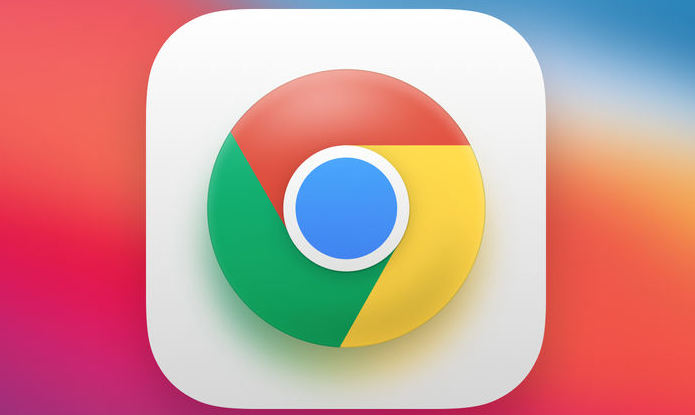
针对google浏览器下载失败的常见原因进行分析,提供有效排查与解决技巧,确保下载顺畅。
Chrome浏览器扩展插件更新操作方法
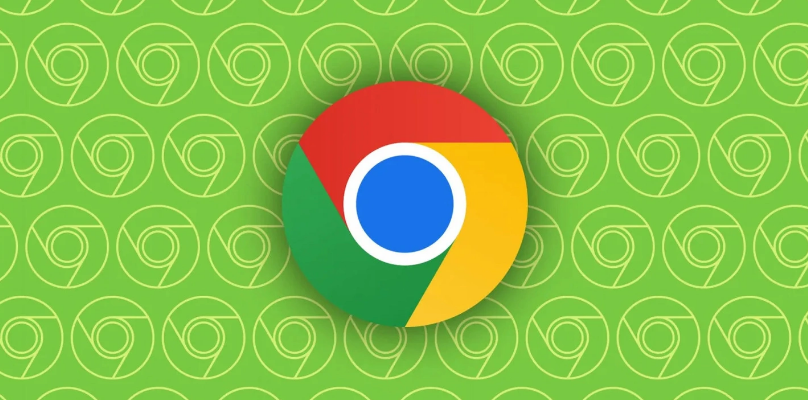
Chrome浏览器插件更新若不及时会影响功能,本教程提供更新操作方法,包括版本管理、权限检查和安全优化,帮助用户高效维护插件。
Google Chrome浏览器下载安装包无法打开怎么办
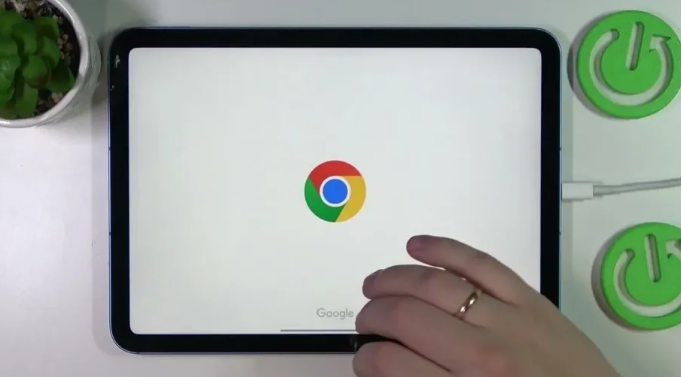
遇到Google Chrome浏览器下载安装包无法打开,可能文件损坏或格式不符,建议重新下载安装包或检查系统兼容性后尝试安装。
谷歌浏览器网页广告拦截插件推荐及使用指南
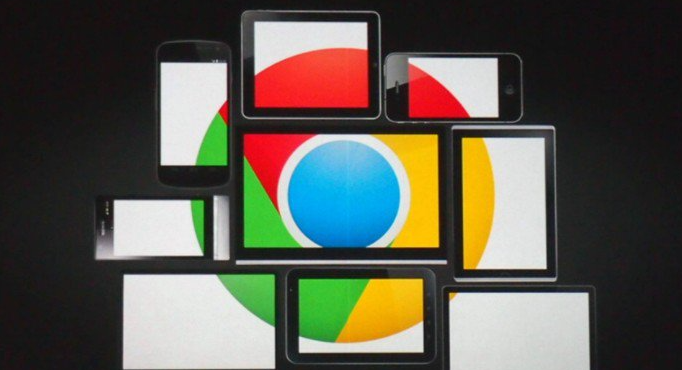
推荐多款谷歌浏览器网页广告拦截插件,并详细介绍使用方法,帮助用户提升浏览体验。
如何提高谷歌浏览器的多任务处理能力

谷歌浏览器多任务处理能力直接影响用户浏览效率,本文详细介绍多任务优化技巧,帮助提升浏览器的运行速度和响应能力。
Chrome浏览器下载扩展程序无响应的应对技巧
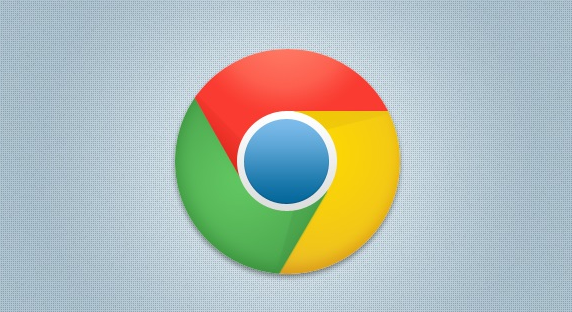
针对Chrome浏览器下载扩展程序无响应问题,提供应对技巧,快速修复插件故障,保障浏览器稳定运行。
